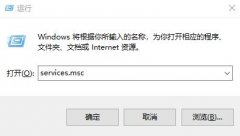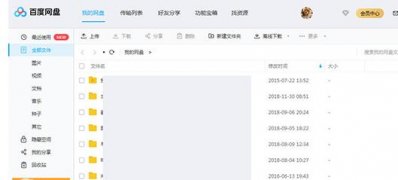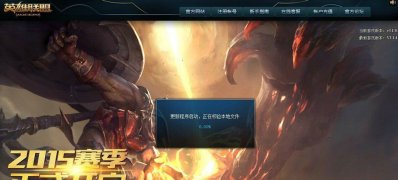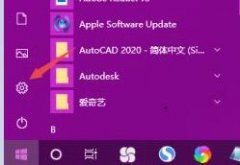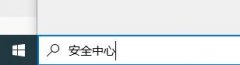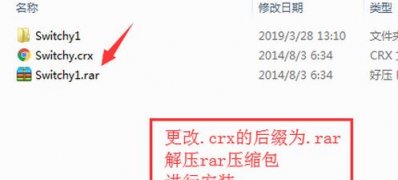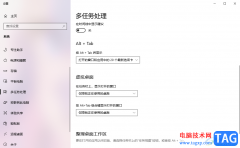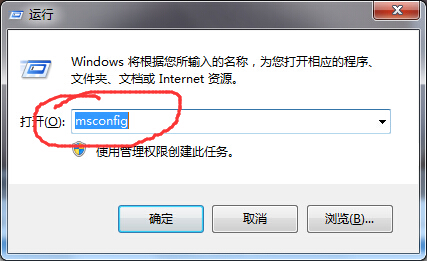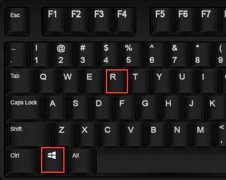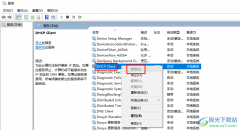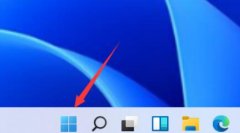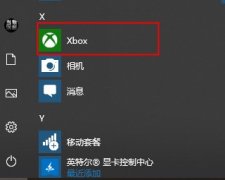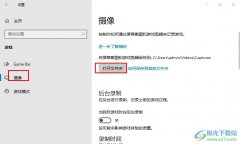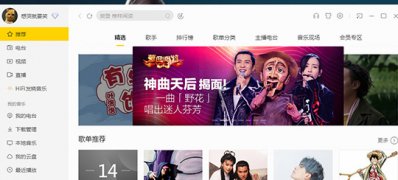win10更新文件一般默认的文件位置是固定的,但是也会有些不一样很多用户在更新升级完系统之后想要把更新文件删除,但是找不到,下面来看看想想的位置介绍吧。
win10更新文件在哪里:
答:win10更新文件在:C:\Windows\SoftwareDistribution\中。
更新成功后,如果要清理相关的内容,可以尝试使用磁盘清理功能来进行。
但是删除的时候一定要注意,别删除重要的系统文件不然会出现故障。
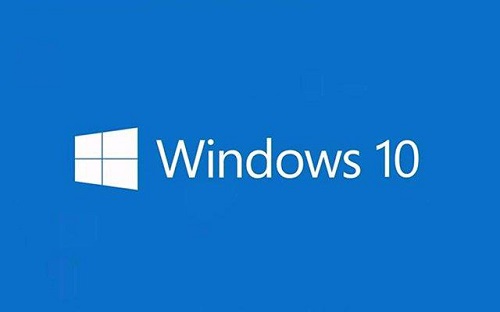
win10更新文件下载位置更改方法
步骤1:用户在D盘创建名为“NewUpdateFolder”的文件夹,
自然也可以取任意名字,只要你知道这里存放系统更新文件就可以了。
步骤2:暂停Windows Update服务。启动任务管理器(右键任务栏》任务管理器),
点击服务页面,右键wuauserv然后点击停止。此外对BITS服务执行相同操作。
步骤3:完全清除C: \Windows\SoftwareDistribution”文件,这里同样需要管理员权限。
步骤4:在原文件夹移除之后,用户需要在原文件夹和新文件夹之间创建链接。
想要实现这点,需要用管理员权利来触发命令行模式,然后输入如下命令:
mklink /J SoftwareDistribution D:\NewUpdateFolder
步骤5:然后从任务管理器中重新激活wuauserv和BITS服务,更新就会自动下载至指定的文件夹中。
如果这对于你来说还是太复杂了,那么你可以将以下代码复制到记事本中,
然后保存为.BAT文件,使用管理员权限执行就能轻松完成,这里D盘文件夹的名称可以随便你喜好进行更改。